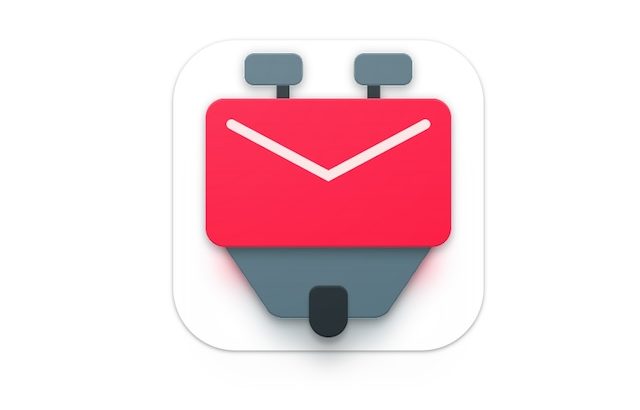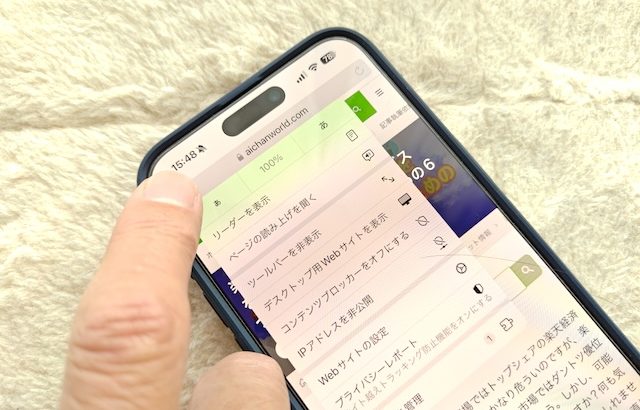スマートフォンに機種変更はつきもの。筆者は最近Google Pixel 6 ProからSamsung Galaxy S23 Ultraへ、iPhone 13 miniからiPhone 14 Proへと変更しました。あまり日を空けずにやったのでどちらが楽なのかよくわかりました。結論は圧倒的にiPhone同志の機種変更が楽です。
AndroidからAndroidへ
データ移行は簡単
一番早いのはUSB3.1以上の高速データ転送に対応したケーブル接続を使うことです。
以下の動画はGalaxyへ機種変更する際の手順を紹介したSamsung公式動画です。
筆者は、Pixel 6 ProからGalaxy S23 Ultraへの機種変更ですので、まさにこの動画通りです。
Pixel 6 ProにSamsung純正アプリのSmart Switchをインストールしてあとは簡単な操作で待つだけです。
USB3.2Gen2x2に対応しているケーブルを使いましたので、データ転送は結構速かったです(これは転送データの容量によりますが、筆者は数十GBで数分程度だったように記憶しています、曖昧なので自信はありませんが十分以上はかかっていません)。
一般的なAndroidの場合のGoogleが提示している手順はこちら:
ホーム画面アプリを使うことで楽になる
ホーム画面は一番よく使うにもかかわらずベンダーお仕着せのホーム画面を使っている人が多いように思います。
筆者は専用のホーム画面アプリ「Nova Launcher」を使っています。
https://play.google.com/store/apps/details?id=com.teslacoilsw.launcher&hl=ja&gl=US
これのいいところはカスタマイズの多彩さもありますが、レイアウトをローカルストレージやクラウドにバックアップできることです。
現状のレイアウトをGoogleドライブにバックアップすれば、新機種ではそれをリストアするだけで元通りのレイアウトが復活します。
こうしたホーム画面アプリを使う前は、ホーム画面のレイアウト復活をせこせこ手動でやっていてそりゃもう大変でした!
アプリの再サインインは面倒
Androidの機種変更でアプリのインストールやデータ移行、ホーム画面は前述のような方法でかなり楽に移行ができます。
しかし、サインイン(ログイン)の必要なアプリでは片っ端からログインし直しとなります。
筆者はセキュリティ確保のために、パスワードはEnPassアプリ(iOS/Android/Windows/Macがある)で管理しデータベースはクラウド保管しており、アプリやサイト毎に複雑なパスワードを生成してEnPass管理しています。パスワードは20文字もしくはそれ以上の英数字(許されれば記号も)も入れているので手動入力は事実上不可能です。
まずはEnPassを使えるようにしてから、各アプリに片っ端からログインしなおし。
これだけで午後いっぱいかかりました。
銀行アプリや認証用アプリ、クレジットカード関係のアプリは複数機種へインストール不可になっているものがほとんどなので、旧機種からサインアウトして新機種で手続きをやりなおしになります。特に銀行アプリはフィッシング詐欺対応もあってかなり手順が複雑で複数経路・複数手段での本人確認もあったりしてなお面倒ですが、これは仕方ないことです。AndroidでもiPhoneでも手間は変わりません。
iPhoneからiPhoneへ
ケーブルは遅すぎるので使うな!
Androidの場合はWifi経由よりUSB3.1以降対応のケーブル接続のほうが圧倒的に早いです。
しかしiPhoneは真逆でLightning接続なんかで移行していたら果てしなく時間がかかります。これはLightningのデータ転送が今時化石のUSB2.0(理論的速度上限480Mbpsという爆低速)なので大抵の場合はWifiのほうが早いです。
iPhone 15(今年秋)からはUSB TYPE-Cになるということですが、Proモデル以外はやはりUSB2.0のまま(コネクタだけTYPE-C)、ProモデルはMFi認証ケーブルのみ高速転送・高速充電ができるというなんともセコイ仕様のようです。
クイックスタートはめちゃ簡単
iOS12.4以降であれば「クイックスタート」という方法がめちゃ簡単です。
クイックスタートの紹介動画はたくさんありますが、ここはやはりApple Japanの公式動画がシンプルですが余計な説明がなく短い時間で的を得ていてわかりやすい。
新しいiPhoneではWifiパスワードさえ入れる必要がありません。
・新しいiPhoneを箱からだしてスイッチを入れて言語設定まですすむ(それ以上の設定などはしない)
・古いiPhone(Bluetoothをオンにするのは必須)を隣に置くと古いiPhoneに「新しいiPhoneを設定」が表示されるので「続ける」をタップ
・新しいiPhoneに自動的に円無いに粒子が動くような不思議なアニメーションが表示される。
・古いiPhoneには「新しいiPhoneをカメラに向けてください」と出るので。古いiPhoneのカメラで雲のワヤワヤアニメーションが映るようにする
・古いiPhoneのパスコード(Apple IDのパスワードでfはない)を新しいiPhoneに入力する
・メッセージに従って新しいiPhoneでFace IDまたはTouch IDをセット
・「iPhoneから転送」を選ぶ
あとは待つだけで以下のような内容が自動的に移行されます。
・Wifiアクセスポイントの登録情報
・Apple IDとパスワード
・ホーム画面レイアウト
・アプリの再インストール
・各アプリのサインイン情報(移行されないアプリもあります)
LINEなど一部のアプリは自分で移行する必要があります。
また一部の情報だけが移行されてしまうため、新しいiPhoneではうまく起動しないアプリも少数ですがありますので、そういうものは一旦削除してAppStoreからインストールしなおします。
モバイルSuicaは古いiPhoneのWalletから削除します(なくなるわけではなくiCloudに保存される)ので、十数秒待ってから新しいiPhoneのWalletで「以前ご利用のカード」をタップして復旧します(新しくSuicaを設定するのではありません)。削除してすぐにはiCloudには反映されないので十数秒程度待つ必要があります。
Apple Walletも決済に絡むので基本的には自分で再設定します。
再設定すべきものは少ない
Androidと違って多くのアプリはサインイン情報まで引き継がれますので、新しいiPhoneでもそのまま使えます。
ただしEvernoteのような一部のアプリでは再度サインインして同期を取らねばなりません。Mirosorft 365系のアプリ(OfficeアプリやOneDrive)、Googe関係アプリ、Yahoo!関係アプリもどれか一つでサインインが必要です。
オンラインバンキングやクレジットカードのアプリ、PayPayアプリなどはAndroid同様に再度利用開始手続きをしなければなりません。
クイックスタートにより、ほとんど全ての情報(写真なども)は問題なく移行されますので手間要らずであるのは間違いありません。
【広告】
eSIMであればiPhoneからiPhoneは超簡単
何かと機種変更になると面倒なのがeSIMです。
これもiPhoneからiPhoneへの機種変更であればキャリアやMVNOの手続きを経由せずiPhone同志でその場で完了します。
https://support.apple.com/ja-jp/HT212780
筆者のiPhoneはUQのeSIMですが全く問題なく移行でき、翌日KDDIからeSIM再発行完了の通知が来ました。
これはキャリアやMVNOに無断でやっているわけではなく、内部ではちゃんとeSIM再発行手続きが行われています。筆者のUQも翌日KDDIからeSIM再発行手続き完了の通知がきました。
これは「凄い!」につきます。キャリアやMVNOでのeSIM再発行は面倒で、特にMVNOよりキャリア系(UQなどを含む)はかなり面倒なものもあります。
AndroidでもせめてXperia同志、Galaxy同志、AQUOS同志なら不可能とは思わないのですがコストに合わないのでしょう。
とにかくiPhoneからiPhoneが無条件に圧倒的に楽
冒頭に書いたように、機種変更はiPhone同志のほうが圧倒的に楽です。
Androidも同じメーカーの同じシリーズなら結構楽な可能性がありますが、基本的には同じOSの違うベンダー同志になるので手動で設定すべきものは多くあります。
特にアプリの再サインインとか、意外に数があるので筆者は午後まるまる半日かかってしまいました。特にパスワード管理を厳重にしているということもありますが、最低でも2〜3時間はかかるでしょうねぇ。
その点iPhoneからiPhoneへであればクイックスタートで超簡単、Apple IDやWifiアクセスポイントの情報すら入れる必要がありません。必要なのは古いiPhoneのパスコードだけです。
注意;
筆者が普段からiPhoneのパスコードの重要性を訴えるのはここにもあります。もしあなたがiPhoneをオフィスのデスクに置きっぱなしでしばらくの間離席したとき、あななのiPhoneのパスコードを盗み見て知っている悪意をもった人が初期化したiPhoneをその隣におけば、事実上あなたのiPhoneのコピーを作ってしまうことができるのです。
iPhoneからiPhoneへの移行であればeSIMのクイック転送もできますので、キャリアやMVNOで手続きする必要がありません。
【広告】